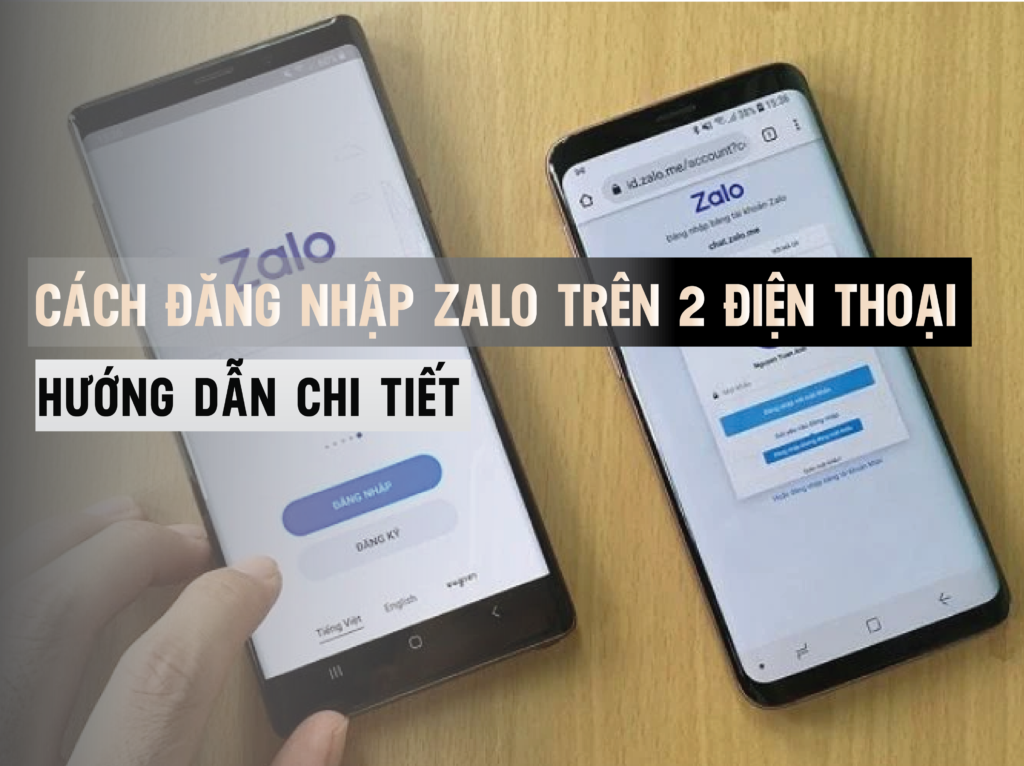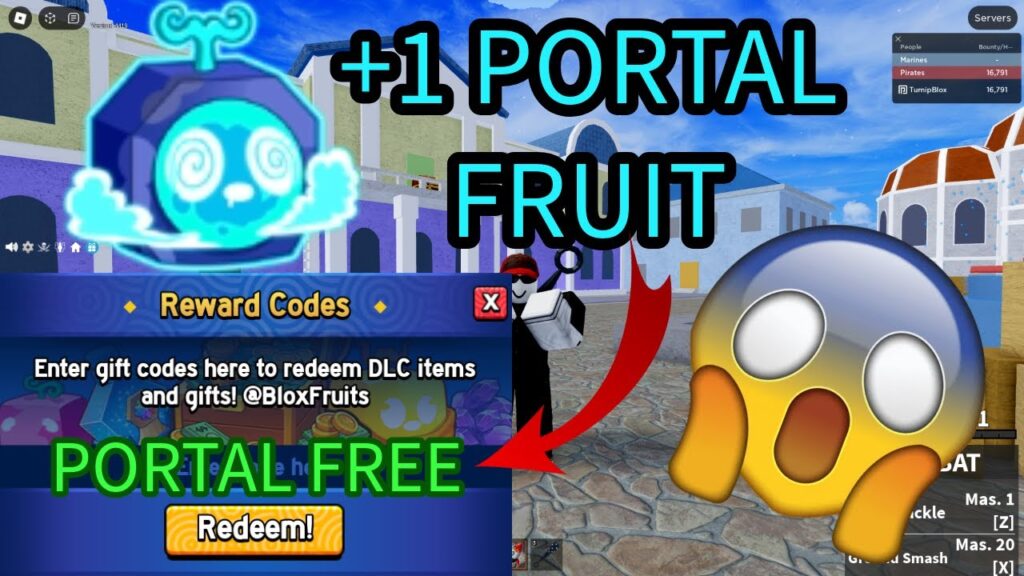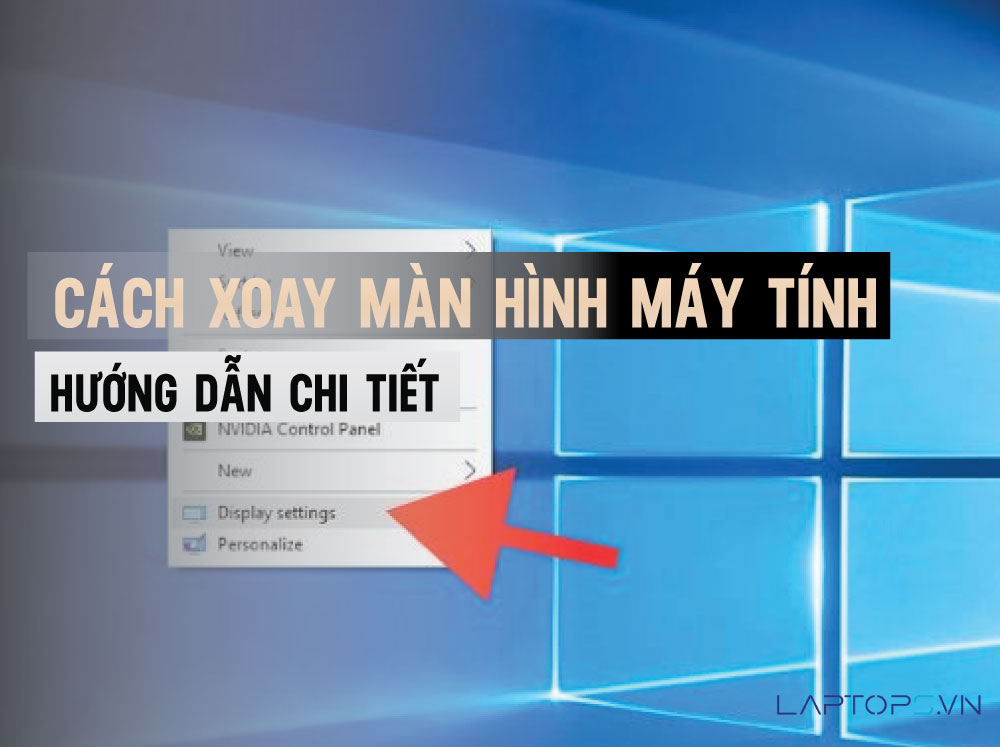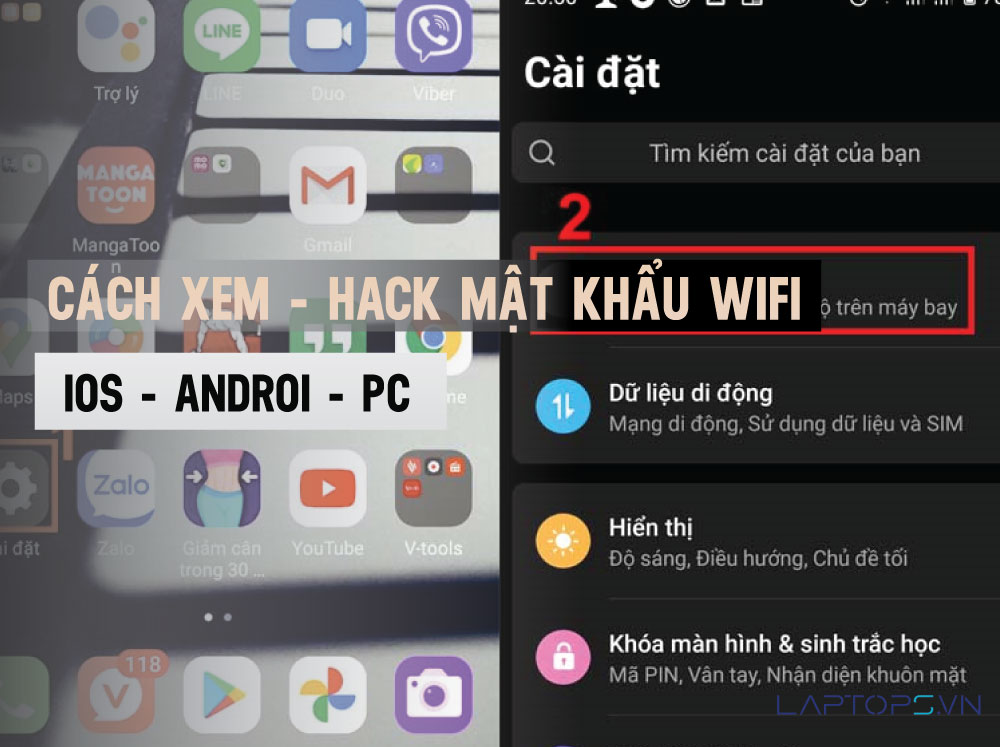Cách Xoá Danh Bạ Trên iPhone Hướng Dẫn Chi Tiết
Trong thời đại số hóa ngày nay, danh bạ điện thoại đã trở thành một phần không thể thiếu trong cuộc sống hàng ngày của chúng ta. Đặc biệt đối với người dùng iPhone, việc quản lý danh bạ một cách hiệu quả là rất quan trọng để duy trì tính tổ chức và bảo mật thông tin cá nhân. Bài viết này sẽ hướng dẫn bạn cách xoá danh bạ trên iPhone một cách chi tiết và nhanh chóng, đồng thời cung cấp những thông tin hữu ích về quản lý danh bạ trên thiết bị iOS của bạn.
Giới thiệu về Danh Bạ trên iPhone
Danh bạ trên iPhone không chỉ đơn thuần là một cuốn sổ địa chỉ điện tử. Nó là trung tâm quản lý thông tin liên lạc, tích hợp sâu rộng với nhiều tính năng và ứng dụng khác trên hệ điều hành iOS. Trước khi đi vào chi tiết về cách xoá danh bạ, chúng ta hãy tìm hiểu về tầm quan trọng và đặc điểm của danh bạ trên iPhone.
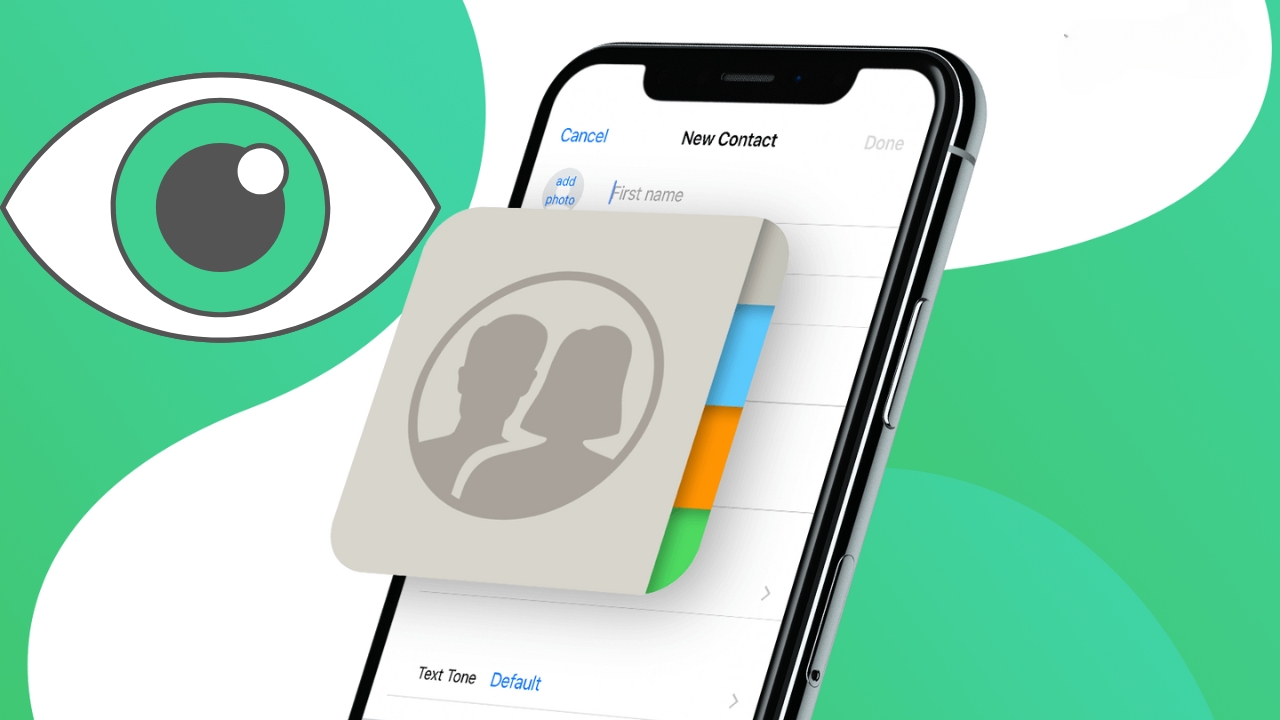
Cách Xoá Danh Bạ Riêng Lẻ trên iPhone
Việc xóa danh bạ riêng lẻ trên iPhone rất đơn giản nhưng lại mang lại sự hiệu quả cao trong quản lý danh sách liên lạc. Nếu bạn chỉ muốn loại bỏ một vài liên hệ mà không ảnh hưởng đến những người khác, bạn đã đến đúng chỗ.
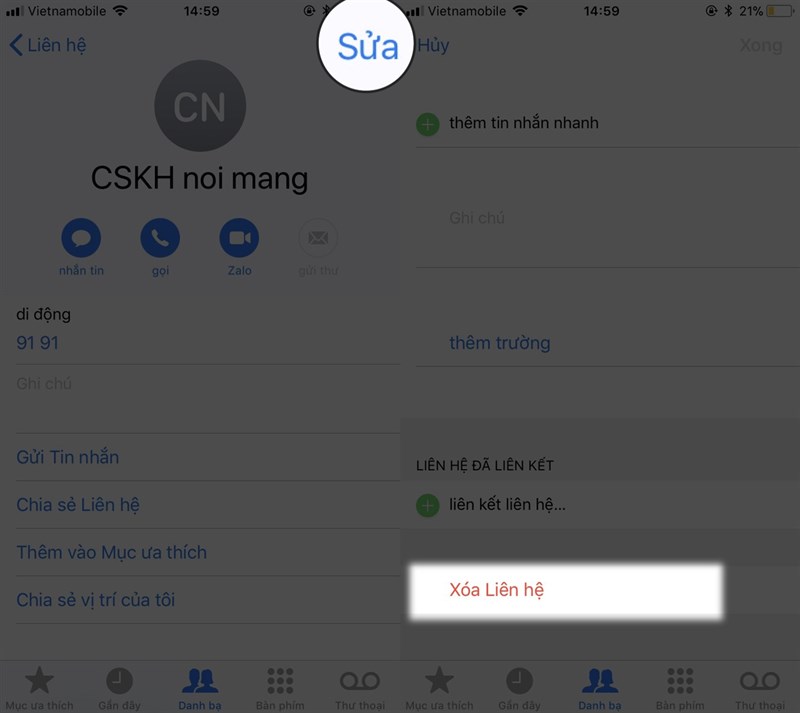
Xoá danh bạ bằng ứng dụng Danh bạ
Đầu tiên, hãy mở ứng dụng Danh bạ trên iPhone của bạn. Đây là nơi tập trung mọi thông tin liên hệ mà bạn đã lưu trữ. Từ giao diện của ứng dụng, bạn có thể tìm kiếm hoặc cuộn qua danh sách để tìm người mà bạn muốn xoá.
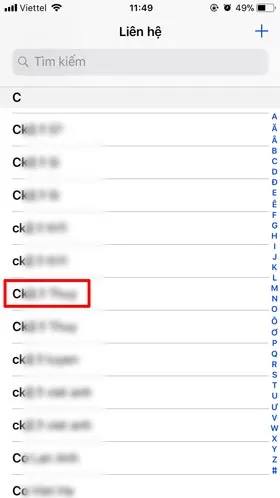
Khi đã xác định được liên hệ cần xoá, hãy nhấp vào tên của họ để truy cập thêm thông tin. Bạn sẽ thấy biểu tượng Chỉnh sửa ở góc phải phía trên màn hình.
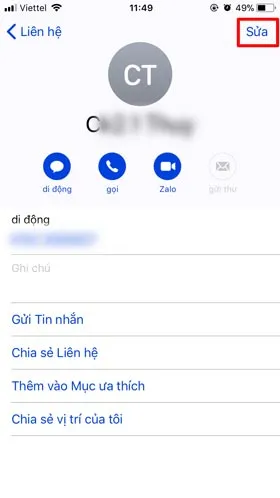
Nhấn vào đó, rồi cuộn xuống dưới cùng của trang thông tin. Tại đây, bạn sẽ thấy tùy chọn Xoá Liên Hệ. Nhấp vào đó và xác nhận, ngay lập tức liên hệ sẽ biến mất khỏi danh bạ của bạn.
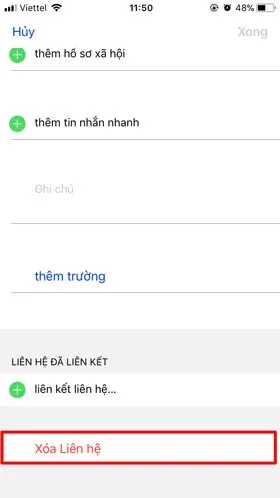
Xoá Nhiều Danh Bạ cùng lúc
Để tối ưu hóa thời gian và công sức của bạn, iPhone cũng cho phép xoá nhiều danh bạ cùng một lúc. Điều này đặc biệt hữu ích khi bạn có hàng trăm liên hệ không cần thiết cần phải loại bỏ, tạo ra một danh sách danh bạ gọn gàng hơn.
Sử dụng tính năng chọn nhiều danh bạ
Thay vì phải xoá từng liên hệ một, bạn có thể sử dụng tính năng chọn nhiều liên hệ để nhanh chóng xử lý.
Mở ứng dụng Danh bạ, sau đó vào chế độ chỉnh sửa (biểu tượng bút chì hoặc dấu “+” tuỳ thuộc vào phiên bản iOS bạn đang sử dụng).
Một khi đã vào chế độ chỉnh sửa, bạn có thể bắt đầu chọn từng liên hệ mà bạn muốn xóa bằng cách đánh dấu tích bên cạnh mỗi cái tên. Sau khi tất cả các liên hệ đã được chọn, tìm nút xóa ở góc dưới của màn hình. Nhấn vào nút xóa và xác nhận quyết định của bạn.
Xoá danh bạ theo nhóm
Nếu danh bạ của bạn được phân loại thành các nhóm khác nhau, bạn có thể xem xét việc xoa nhóm thay vì xoá từng liên hệ cá nhân.
Chức năng này hữu ích khi bạn cần loại bỏ toàn bộ một nhóm không còn liên quan nào.
Truy cập vào ứng dụng Danh bạ và chọn mục “Nhóm”. Bạn sẽ thấy danh sách tất cả các nhóm mà bạn đã tạo ra trước đó. Lựa chọn nhóm cần xóa và tìm tuỳ chọn xóa nhóm. Quá trình này sẽ tự động loại bỏ tất cả các liên hệ trong nhóm đó mà không cần phải thao tác từng liên hệ.
Xoá Toàn Bộ Danh Bạ trên iPhone
Đôi khi cần thiết phải làm sạch hoàn toàn danh bạ của bạn, ví dụ như khi bạn chuẩn bị bán thiết bị, muốn bắt đầu lại từ đầu hoặc đã chuyển sang một dịch vụ lưu trữ khác. Dưới đây là hai phương pháp hữu ích để giúp bạn thực hiện điều này.
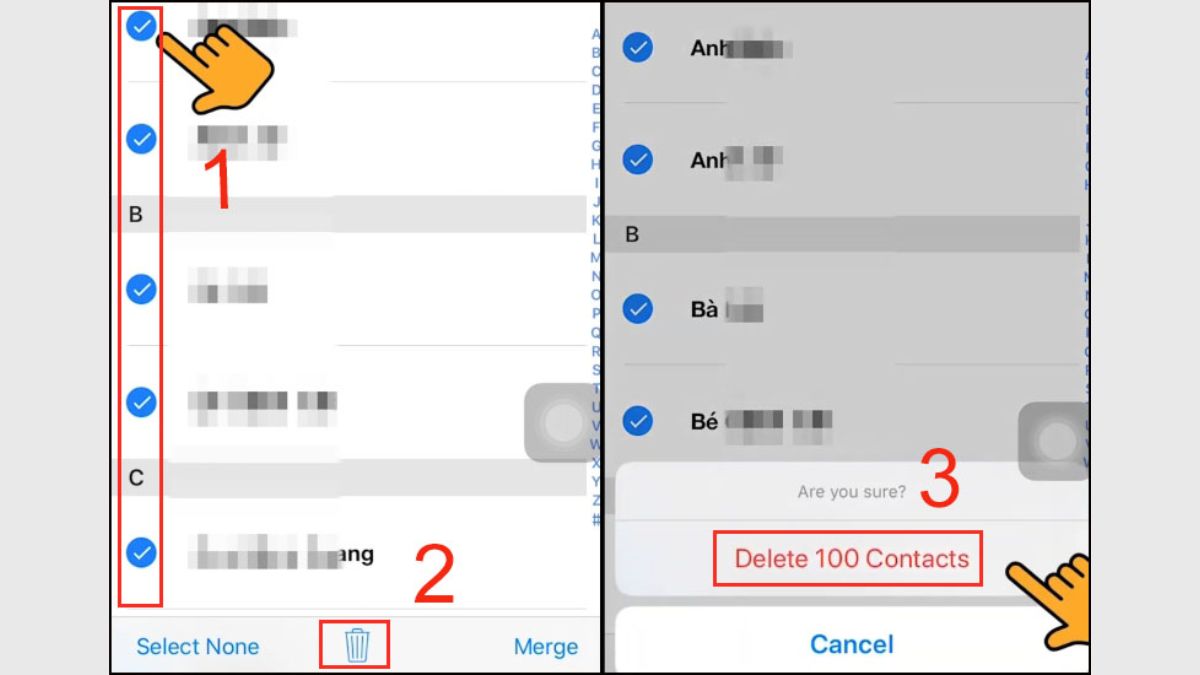
Xoá danh bạ bằng cách khôi phục cài đặt gốc
Khôi phục cài đặt gốc là một cách hiệu quả nhất để loại bỏ tất cả danh bạ. Tuy nhiên, hãy nhớ việc này cũng sẽ xóa toàn bộ dữ liệu khác trên iPhone của bạn, do đó hãy sao lưu bất kỳ thông tin quan trọng nào trước khi thực hiện.
Để thực hiện, đi tới Cài đặt > Cài đặt chung > Đặt lại và chọn Xóa tất cả nội dung và cài đặt. Sau khi quá trình hoàn tất, bạn sẽ có một chiếc iPhone mới tinh không lưu giữ bất kỳ thông tin nào.
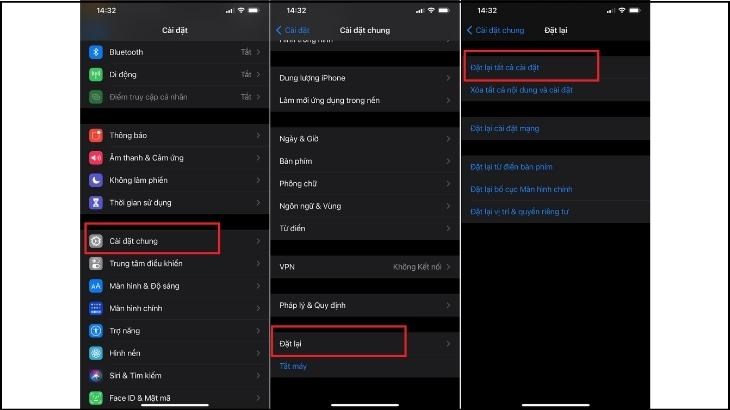
Xoá danh bạ bằng iTunes/Finder
Nếu bạn không muốn khôi phục cài đặt gốc nhưng vẫn muốn xóa toàn bộ danh bạ, bạn có thể làm điều này thông qua iTunes hoặc Finder (trong trường hợp bạn đang sử dụng macOS Catalina trở lên).
Kết nối iPhone với máy tính và mở iTunes/Finder. Sau đó tìm thiết bị của bạn trong iTunes/Finder và vào Thông tin.
Tại đây, bạn có thể chọn cả nâng cấp danh bạ hay xóa chúng. Đừng quên rằng phương pháp này cũng cần bật đồng bộ hóa danh bạ thông qua iCloud.
Xoá Danh Bạ đã Đồng Bộ với iCloud
Đối với người dùng iCloud, việc quản lý danh bạ có thể phức tạp hơn một chút, bởi lẽ dữ liệu được đồng bộ hóa liên tục giữa các thiết bị và nền tảng trực tuyến. Việc xoá danh bạ đồng bộ từ iCloud sẽ chắc chắn ảnh hưởng đến tất cả các thiết bị mà bạn sử dụng cùng một tài khoản.
Xoá danh bạ trực tiếp trên iCloud.com
Truy cập vào iCloud.com trên trình duyệt của bạn, đăng nhập bằng tài khoản Apple ID.
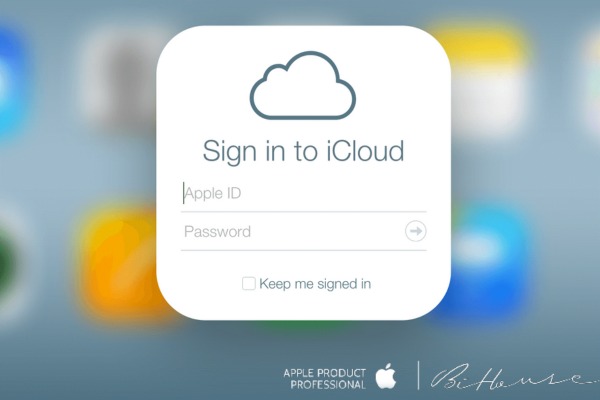
Sau đó, chọn phần Danh bạ. Tại đây, bạn sẽ thấy tất cả các liên hệ đã lưu trữ trong tài khoản iCloud của mình.
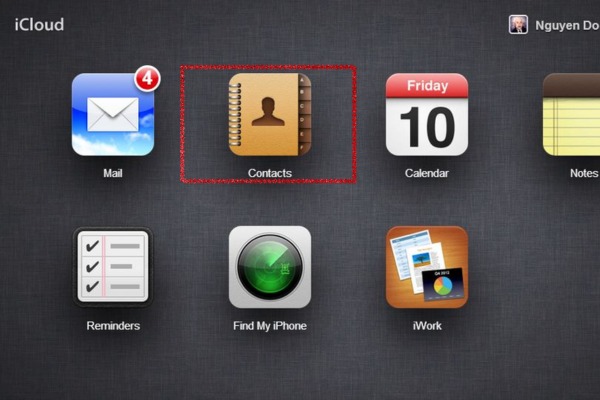
Chọn những liên hệ cần xoá (bằng cách nhấn Ctrl hoặc Command khi chọn) và nhấn chuột phải, chọn tùy chọn Xoá. Điều này sẽ ngay lập tức xoá các liên hệ khỏi iCloud và tất cả thiết bị đã đồng bộ.
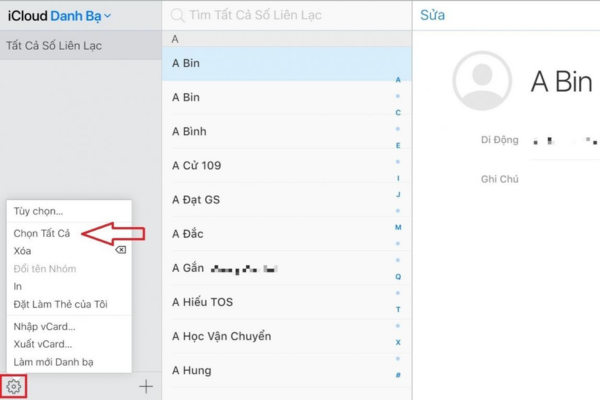
Xoá danh bạ bằng cách tắt tính năng đồng bộ danh bạ
Đôi khi, người dùng không muốn thực hiện thao tác loại bỏ từng danh bạ mà chỉ muốn dừng quá trình đồng bộ hóa hoàn toàn. Có thể làm như sau:
B1: Đi đến Cài đặt trên iPhone, chọn tên của bạn ở đầu trang, đi tới iCloud và tắt tùy chọn Danh bạ.
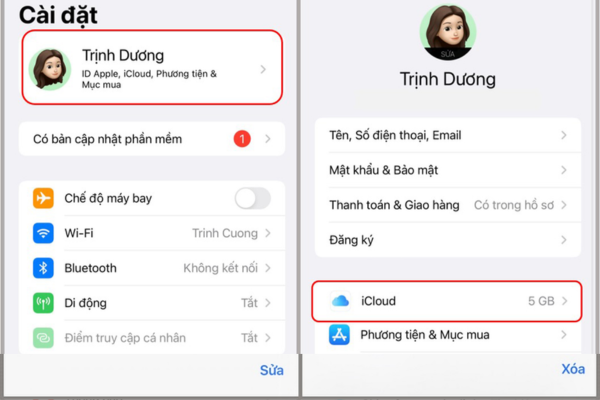
B2: Tại mục “Danh bạ”, bạn thực hiện thao tác tắt danh bạ. Khi này, màn hình hiện lên 3 lựa chọn là “Lưu trên iphone của tôi”, “Xóa khỏi iphone của tôi” và “Hủy”.
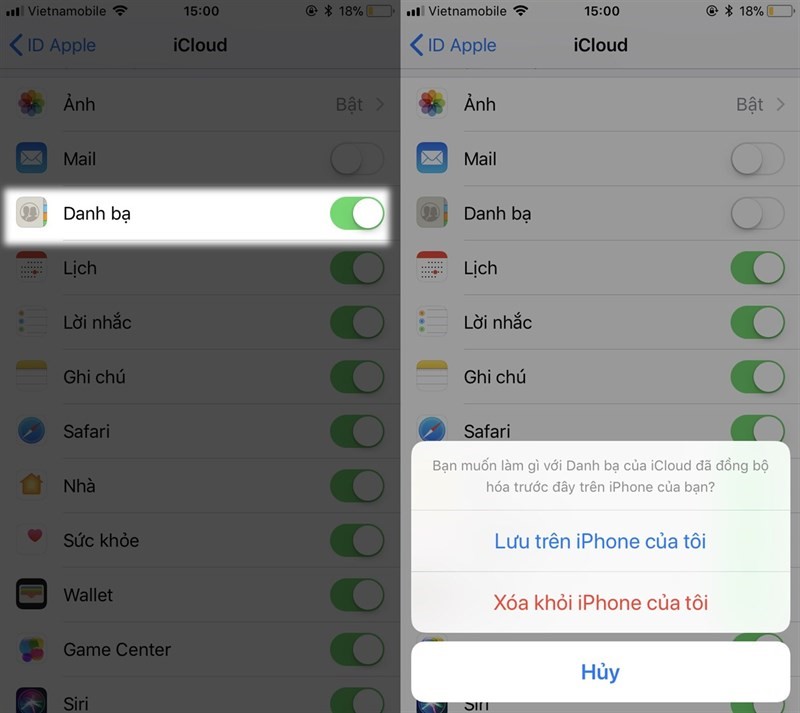
B3: Tiếp tục tại mục “Danh bạ”, bạn tiến hành mở lại “danh bạ” sau đó chọn “Hợp nhất” để hoàn tất các bước.
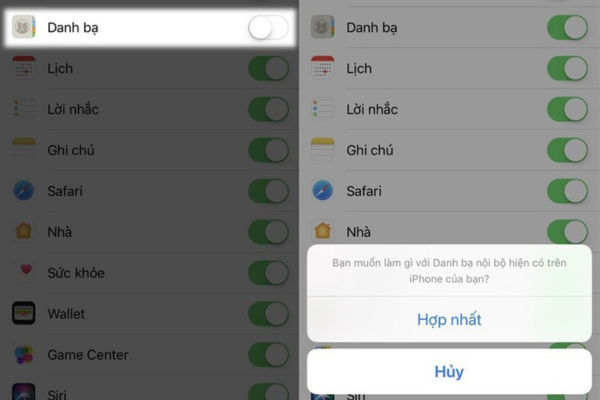
Khi tắt đồng bộ hóa, danh bạ hiện có trên iPhone sẽ không còn đồng bộ với tài khoản iCloud của bạn.
Lưu ý rằng điều này sẽ không xóa danh bạ khỏi iPhone nhưng sẽ ngăn việc đồng bộ thêm hay cập nhật liên hệ từ iCloud.
Cách Xoá Danh Bạ Đã Bị Xoá Nhầm
Việc vô tình xoá nhầm danh bạ xảy ra rất phổ biến đối với người dùng iPhone. Rất may là có những phương pháp phục hồi thông tin quý giá đó.
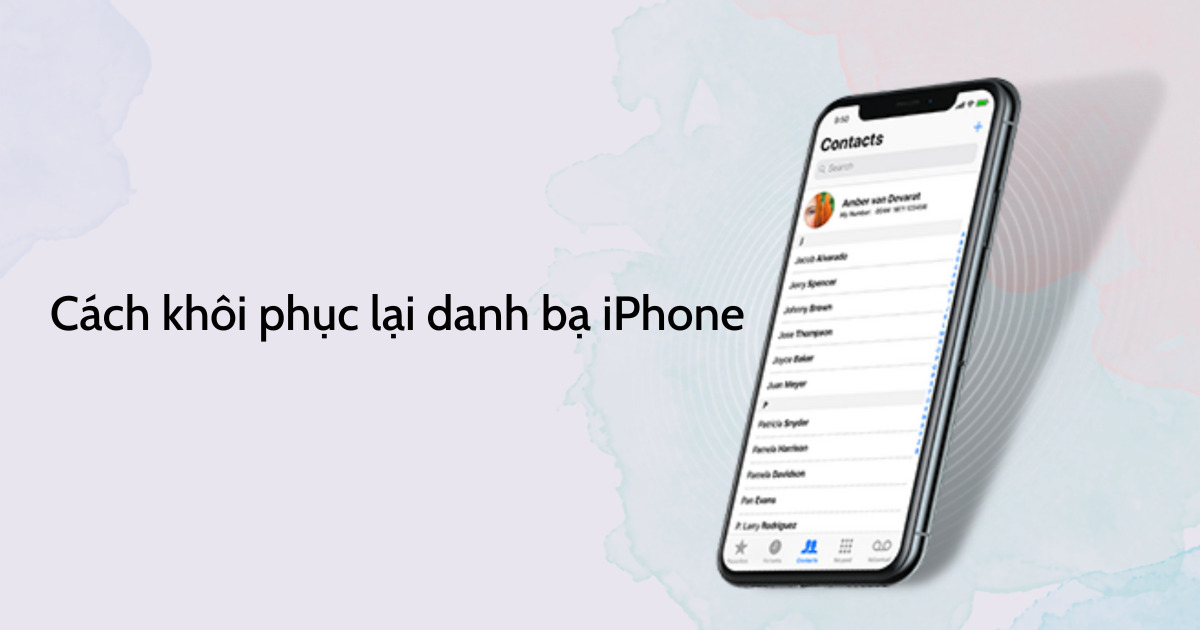
Khôi phục danh bạ từ bản sao lưu iCloud
Để khôi phục lại danh bạ đã xóa, đầu tiên bạn nên kiểm tra xem liệu có bản sao lưu nào trong iCloud không. Vào Cài đặt > [tên của bạn] > iCloud > Quản lý dung lượng > Bản sao lưu iCloud. Tại đây, bạn có thể xem những bản sao lưu có sẵn cùng với thời gian thực hiện.
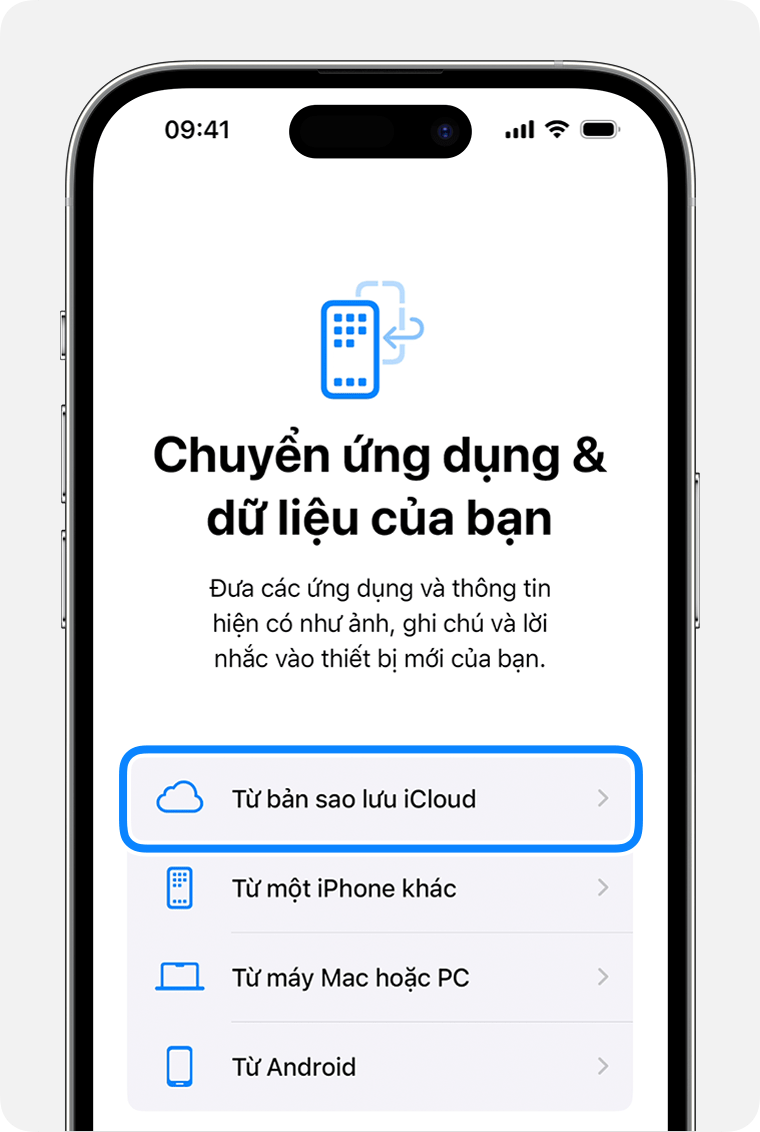
Để khôi phục, bạn cần phải đặt lại iPhone về cài đặt gốc, từ đó chọn bản sao lưu iCloud đã lưu trữ danh bạ của bạn. Truy cập Cài đặt > Cài đặt chung > Đặt lại, sau đó chọn Xóa tất cả nội dung và cài đặt. Khi hoàn tất quá trình này, trên màn hình thiết lập ban đầu, hãy chọn Khôi phục từ bản sao lưu iCloud và đăng nhập vào tài khoản iCloud của bạn để lấy lại những liên hệ quan trọng đã mất.
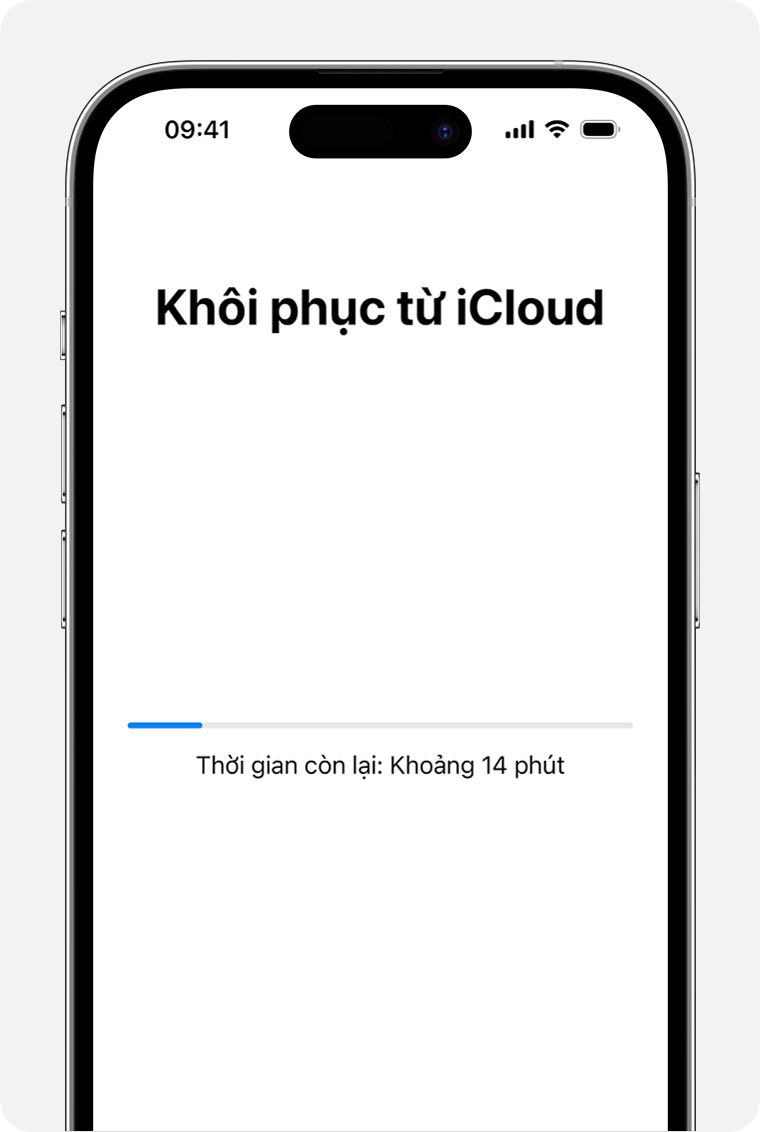
Khôi phục danh bạ từ bản sao lưu iTunes/Finder
Ngoài việc khôi phục từ iCloud, nhiều người dùng cũng sử dụng iTunes hoặc Finder để sao lưu dữ liệu trên máy tính. Để khôi phục danh bạ từ một bản sao lưu iTunes, kết nối iPhone của bạn với máy tính, mở iTunes hoặc Finder, sau đó chọn thiết bị của bạn và nhấn vào Khôi phục bản sao lưu.

Kết luận
Xoá danh bạ trên iPhone không chỉ đơn thuần là một thao tác kỹ thuật mà còn phản ánh nhu cầu quản lý thông tin cá nhân trong xã hội hiện đại. Từ việc loại bỏ những liên hệ không cần thiết, đến quá trình bảo vệ thông tin bằng cách duy trì bản sao lưu đồng thời, mỗi bước đều mang lại cho chúng ta nhiều lợi ích. Hãy ghi nhớ rằng những phương pháp và mẹo cụ thể này có thể giúp bạn xây dựng và duy trì một danh bạ sạch sẽ và hiệu quả hơn. Việc gia tăng nhận thức về nguy cơ mất danh bạ và các biện pháp phòng ngừa ngày càng trở nên quan trọng hơn bao giờ hết trong thời đại công nghệ ngày nay.

Tôi là Trần Minh Tuấn, hiện là CEO, Founder của Laptops.vn. Với kinh nghiệm và kiến thức chuyên môn về lĩnh vực laptop, linh kiện điện tử và công nghệ, tôi hy vọng những chia sẻ của tôi có thể giúp bạn tìm được những sản phẩm chất lượng tuyệt vời cũng như kiến thức bổ ích nhất. Vinh hạng được Wiki để xuất về laptop DELL XPS của chúng tôi
- 6 Cách chặn quảng cáo trên điện thoại Android, iPhone cực hiệu quả
- Full code tâm Valorant đổi tâm ngắm đẹp, mới nhất 2024
- 999+ Tài khoản Lightroom full màu miễn phí cho IOS & Android
- Hướng dẫn cách chặn trang web trên Chrome đúng nhất
- Tổng hợp cách check serial Macbook kiểm tra hàng chính hãng đơn giản
Bài viết cùng chủ đề:
-
Top 10+ kinh nghiệm mua laptop dành cho sinh viên mà bạn cần phải biết
-
999+ ACC CF Cộng Đồng Free | Nick Đột Kích Free Miễn Phí
-
Cài nhạc chuông cho iPhone (Full các dòng) mới nhất 2024
-
Cách Xem Cấu Hình Máy Tính Mới và Chi Tiết Nhất 2024
-
Cách tải video YouTube về điện thoại
-
[SHARE] Chia sẻ tài khoản Capcut Pro miễn phí 11/2024 | Anroid / IOS
-
Cách đổi pass Wifi, mật khẩu WiFi VNPT, FPT, Viettel cực dễ
-
Cách Đăng Nhập Zalo Trên 2 Điện Thoại Chi Tiết
-
Cách ẩn Danh Sách Bạn Bè Trên Facebook Chi Tiết 2024
-
Cách Chặn Quảng Cáo Tự Bật Trên Điện Thoại Đơn Giản 2024
-
Cách Kiểm Tra IPhone Chính Hãng Đơn Giản Nhất 2024
-
999+ Code Blox Fruit Free tháng 02/10/2024 nhận x2 EXP, reset stat
-
Cách kiểm tra bảo hành laptop Dell: Hướng dẫn chi tiết và nhanh chóng
-
Cách Xoay Màn Hình Máy Tính Đơn Giản, Nhanh Chóng
-
Cách Cài Đặt Định Vị Giữa 2 Điện Thoại Hướng Dẫn Chi Tiết
-
99+ Cách Xem (H.a.c.k) Mật Khẩu Wifi Trên Điện Thoại I Laptop

 Laptop Dell
Laptop Dell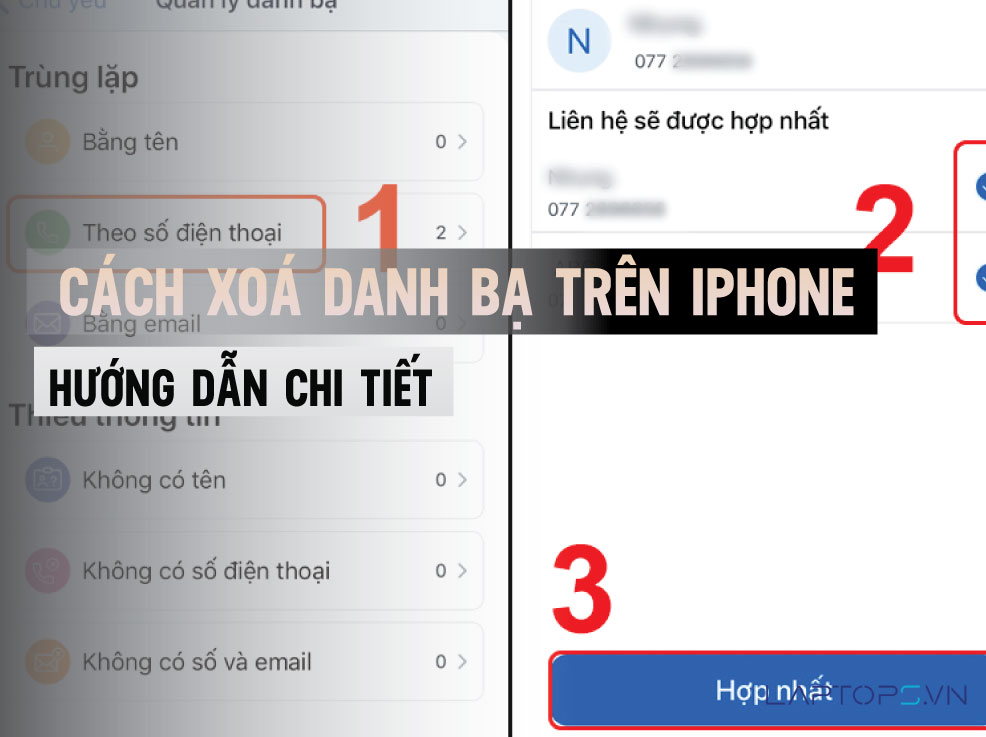




![[SHARE] Chia sẻ tài khoản Capcut Pro miễn phí 11/2024 | Anroid / IOS 43 Nhận tài khoản miễn phí từ Laptops.vn 2024](https://laptops.vn/wp-content/uploads/2024/10/tai-khoan-Capcut-Pro-2.jpg)